Leserwahl
Populäre Artikel
Moderne Browser haben einen interessante Funktion, mit dem Sie eingegebene Logins und Passwörter für Websites speichern können. Die Funktion ist gut, weil Sie Daten nur einmal eingeben können, um die persönliches Büro... Allerdings gibt es auch Rückseite- Wenn der Computer beispielsweise von mehreren Personen genutzt wird, können diese auf Ihr Profil zugreifen. Um dies zu verhindern, sollten Sie sich beim Betreten von Websites oder Diensten nie an Passwörter erinnern. Und wir werden Sie jetzt darüber informieren, wie Sie diese Daten löschen können, wenn Sie Odnoklassniki betreten.
So sehen die eingegebenen Daten aus:
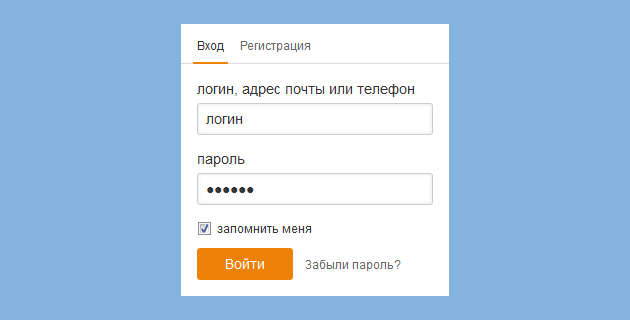
Wie Sie sehen, klicken Sie einfach auf die Schaltfläche "Anmelden" und jeder Benutzer wird auf Ihrer Seite sein. Nicht gut.
Um Passwörter und Logins in Browsern auf Basis von Chrome zu löschen, müssen Sie die Tastenkombination Strg + Umschalt + Entf drücken. Ein Fenster zum Löschen des Verlaufs wird angezeigt. Aktivieren Sie das Kontrollkästchen neben "Passwörter" und "Daten automatisch ausfüllen" und wählen Sie oben den Zeitraum "Gesamte Zeit" aus. Klicken Sie dann auf "Verlauf löschen".
Zum Google Chrome:
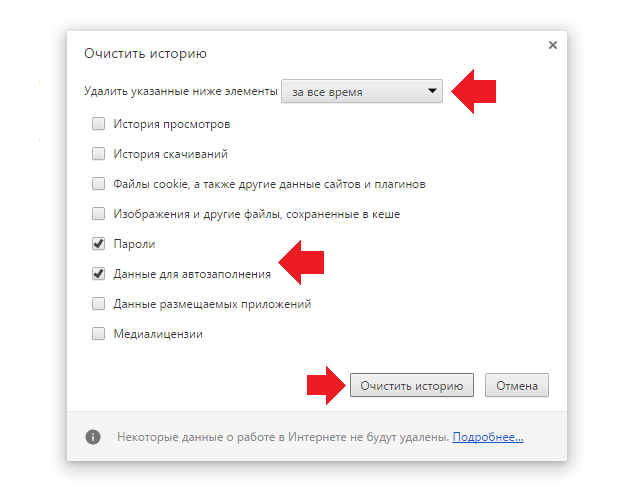
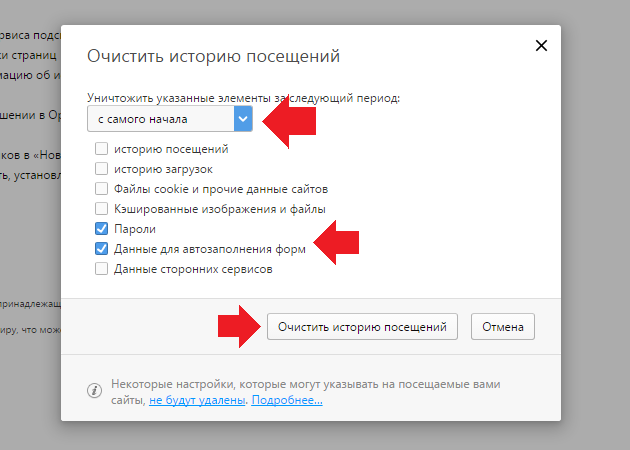
Ebenso für den Yandex-Browser. Denken Sie jedoch daran, dass dadurch die Daten aller Passwörter und Logins gelöscht werden, die im Browser gespeichert wurden (nicht nur für Odnoklassniki).
Nach dem Löschen keine Passwörter mehr im Browser speichern – auch wenn andere Nutzer deinen Nicknamen haben, kommen diese ohne Passwort nicht in deinen Account.
V Mozilla Firefox Sie können die Autovervollständigung auf die gleiche Weise löschen, aber um sowohl das gespeicherte Login als auch das gespeicherte Passwort zu löschen, müssen Sie zu den Einstellungen gehen. Klicken Sie auf "Extras" - "Optionen", wählen Sie dann den Abschnitt "Schutz" und klicken Sie auf die Schaltfläche "Gespeicherte Passwörter". Wählen Sie hier die gewünschte Site (in unserem Fall Odnoklassniki) aus und löschen Sie die Daten dafür.
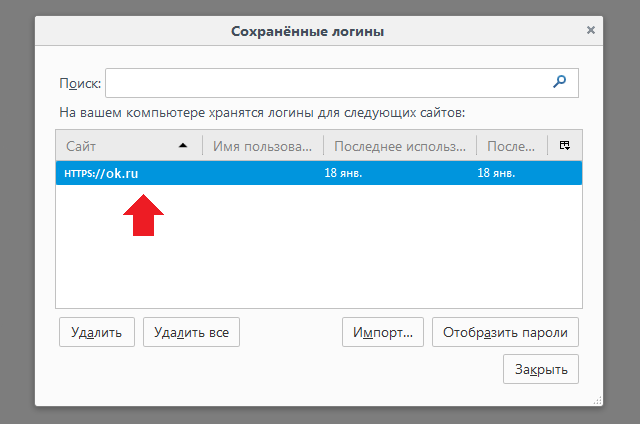
In Chrome können Sie übrigens auch Daten für eine einzelne Site löschen. Gehen Sie dazu in die Einstellungen und klicken Sie neben dem Punkt "Speichern von Passwörtern für Websites anbieten" auf "Konfigurieren". Fahren Sie hier mit der Maus über die Daten der gewünschten Site und klicken Sie zum Löschen auf das Kreuz.
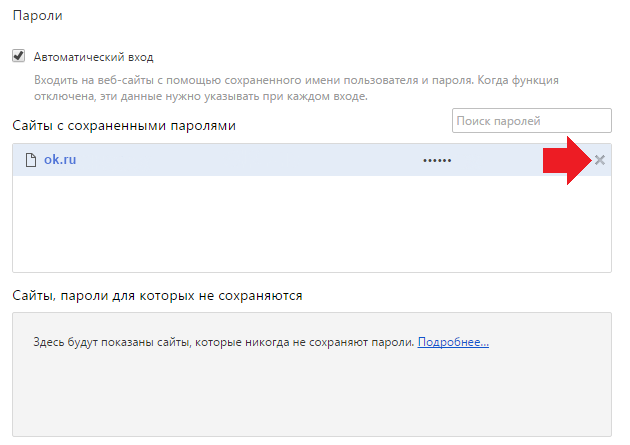
Sehr oft werden Sie feststellen, wie Ihre Passwörter und Logins gespeichert werden, wenn Sie ein bestimmtes soziales Netzwerk, eine E-Mail oder ein Forum betreten. Diese Funktion ist in viele Browser integriert, um Ihr Surferlebnis zu beschleunigen, Passwörter leichter zu merken und Ihr Interneterlebnis komfortabler zu gestalten. Nicht alle Benutzer mögen es jedoch, dass alle Benutzer eines Computers seine Anmeldung von einem sozialen Netzwerk sehen können. Im Fall des Odnoklassniki-Dienstes kann anstelle eines Logins eine Telefonnummer oder E-Mail erscheinen, was die Benutzer noch alarmierter macht. Sie können Ihre Login- und Passwortdaten ganz einfach löschen, wenn Sie sich mit diesem Artikel beim Odnoklassniki-Netzwerk anmelden. Sie sehen den Vorgang in verschiedenen Browsern.
Zunächst müssen Sie das Anmeldeformular für Odnoklassniki löschen und es dann so einrichten, dass sich der Browser nicht mehr daran erinnert. Befolgen Sie die Anweisungen in diesem Artikel und Sie werden erfolgreich sein.
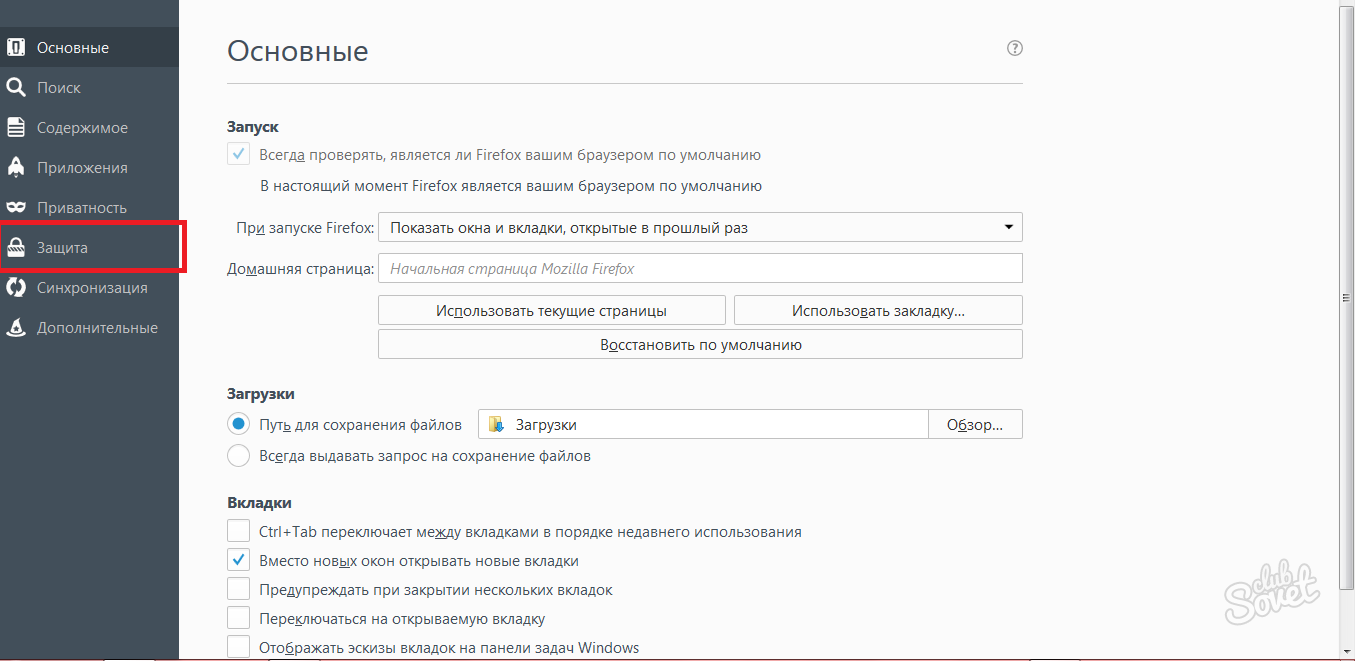
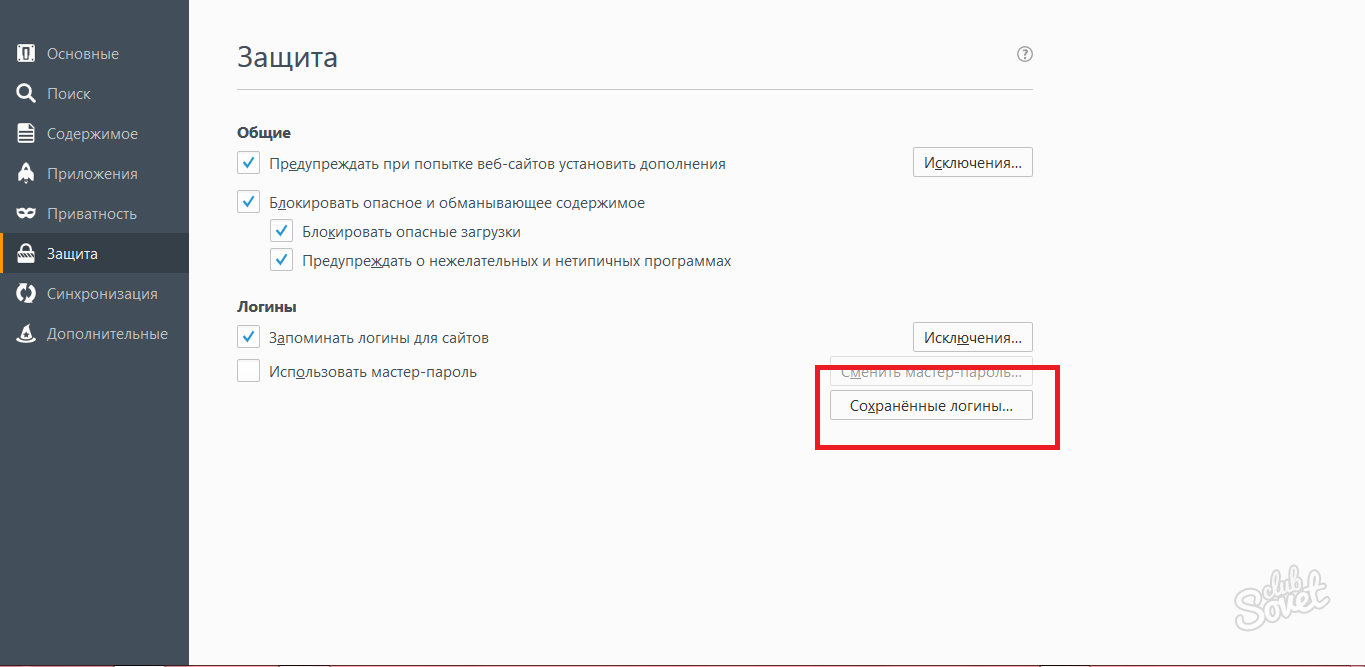
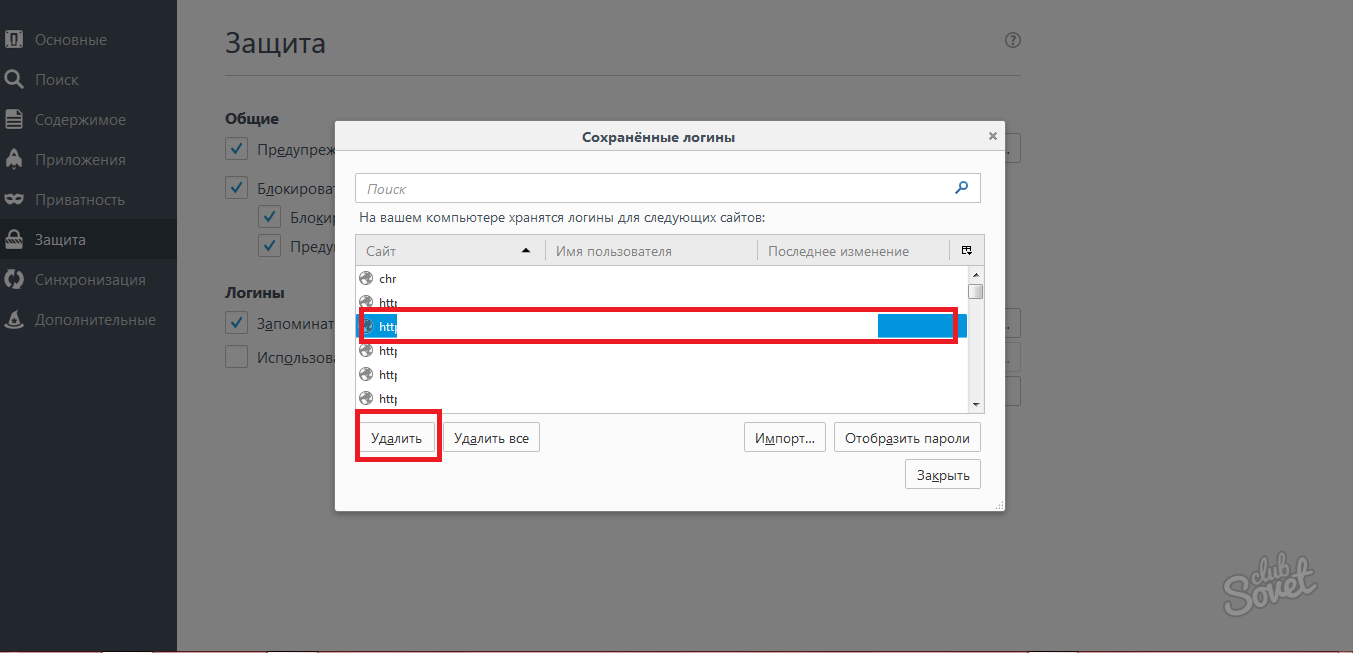
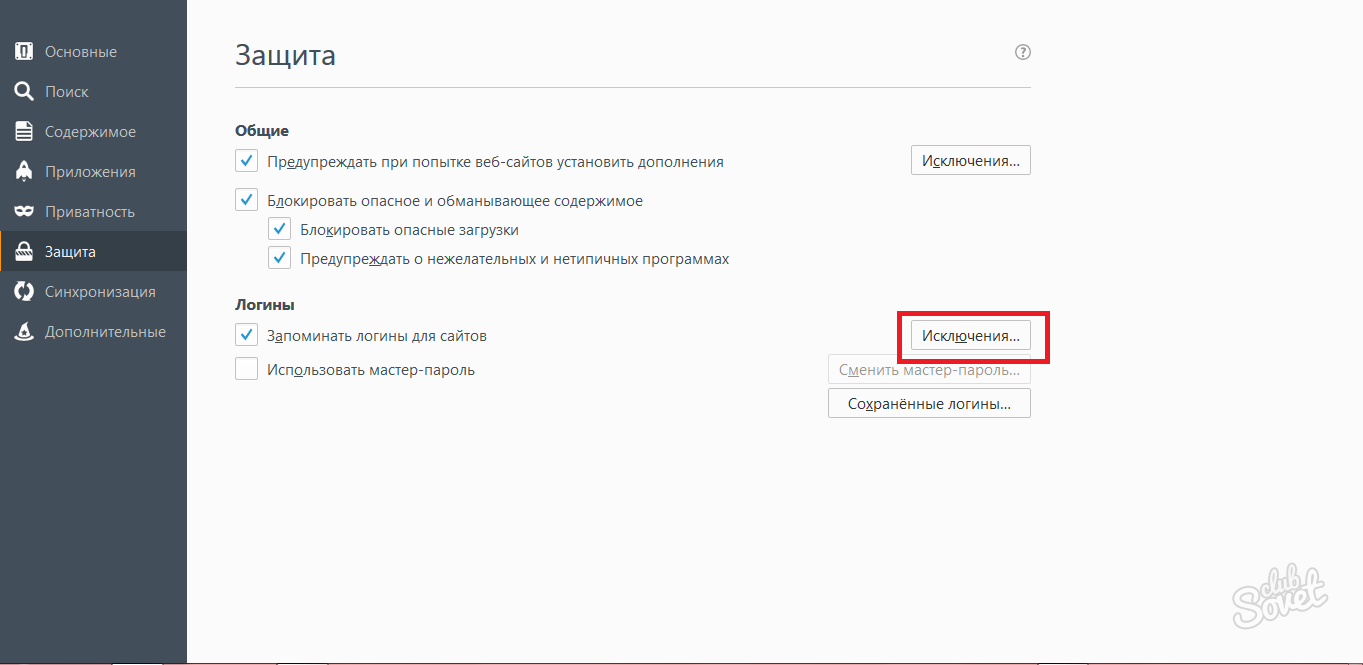
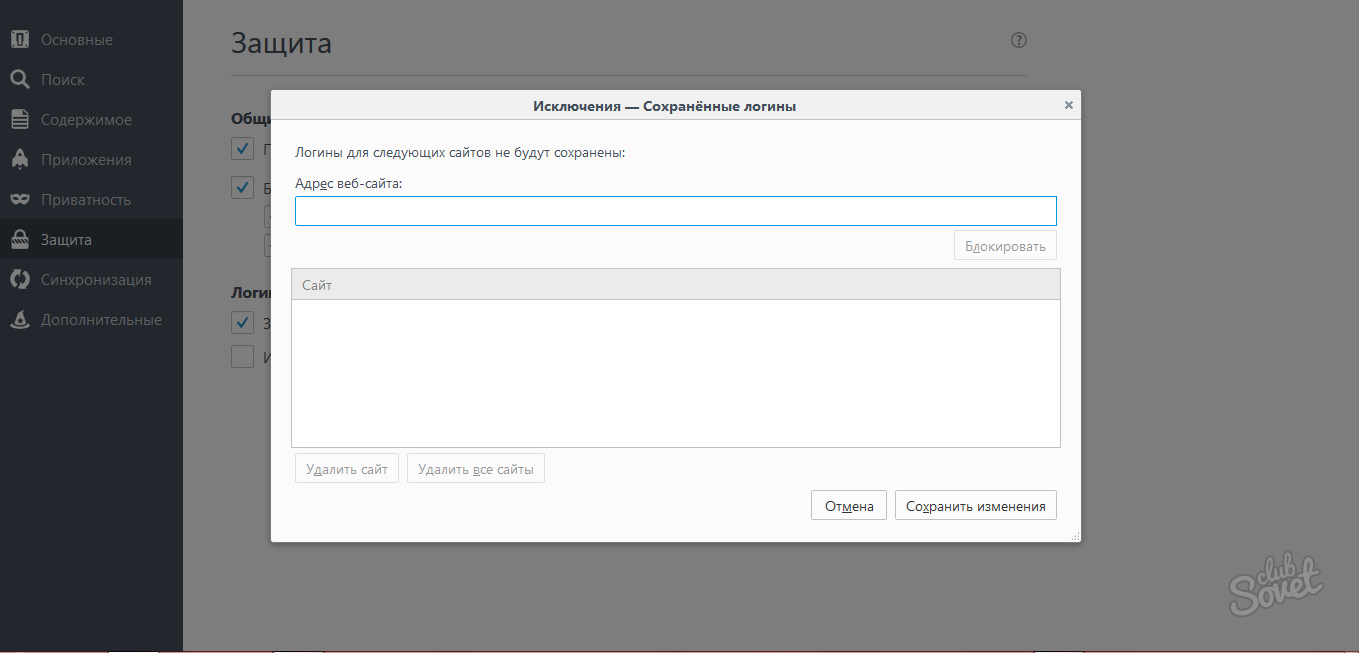
Die Reihenfolge der Aktionen im Browser von Opera unterscheidet sich nicht allzu sehr von Firefox, da alle Browser für die Benutzer intuitiv sind und sich ein wenig ähneln. Öffnen Sie Opera und wiederholen Sie die folgenden Schritte.
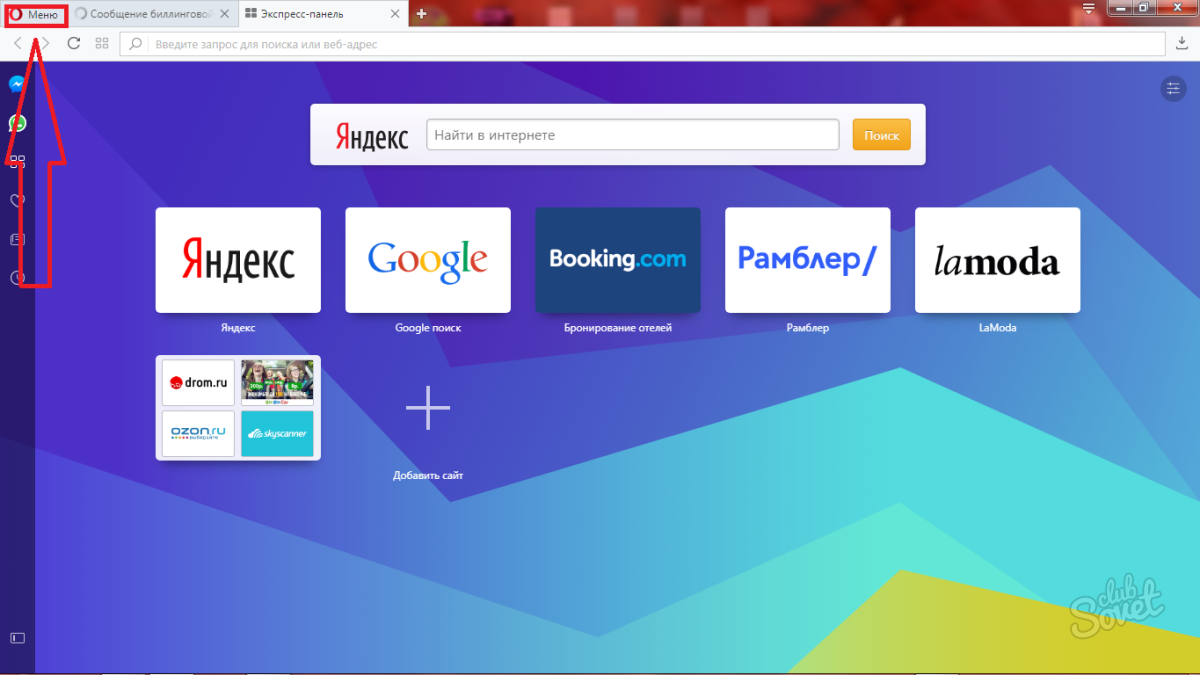
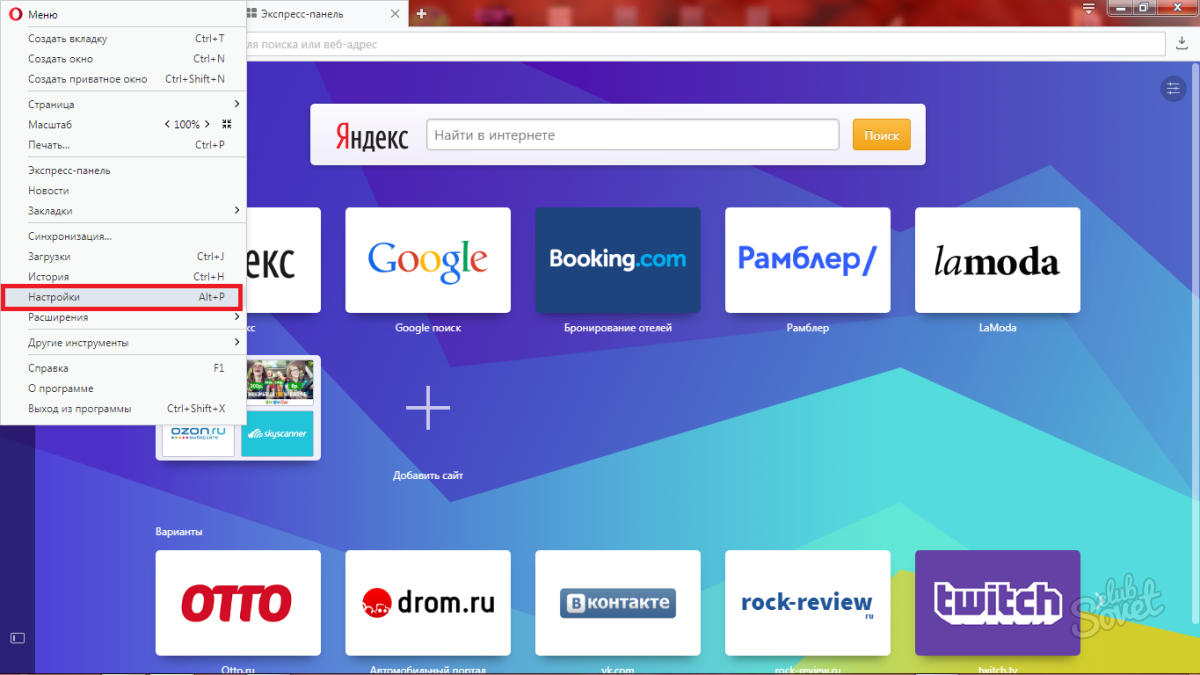
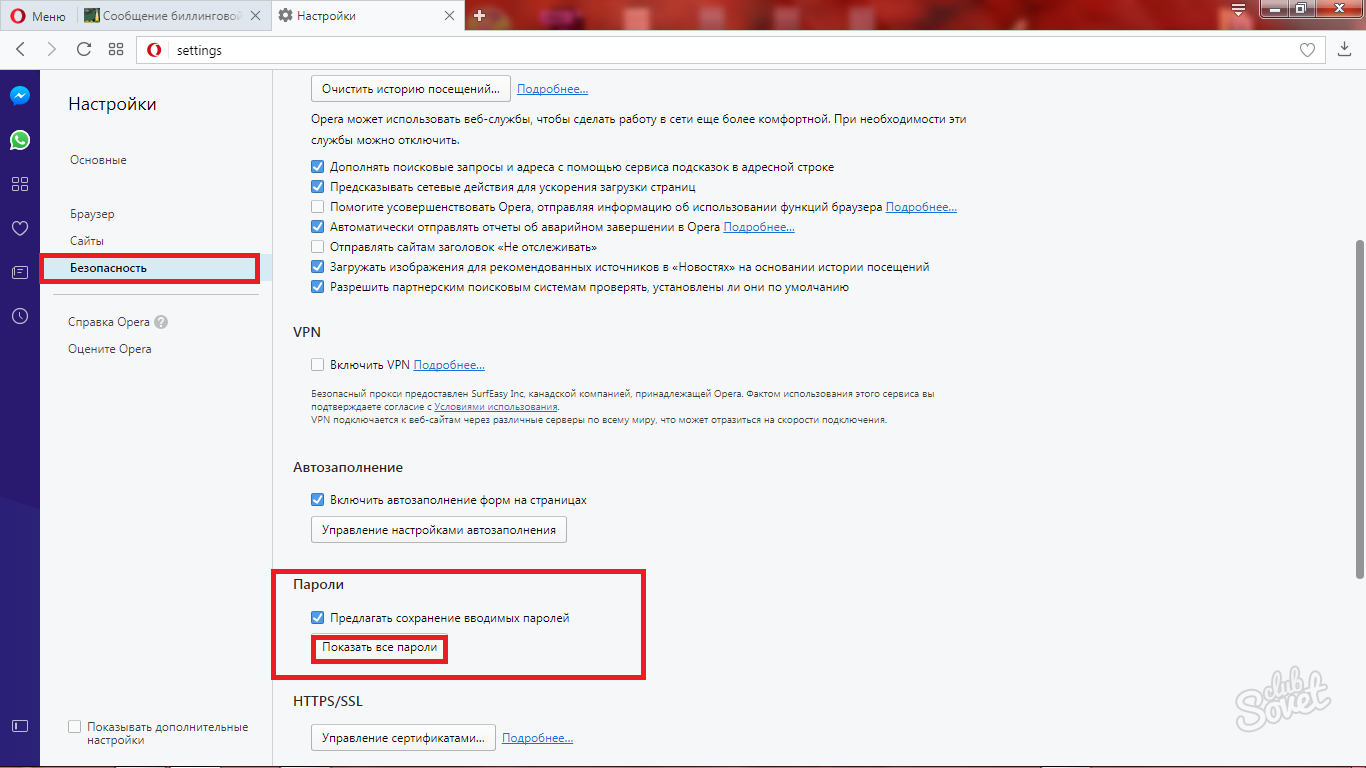
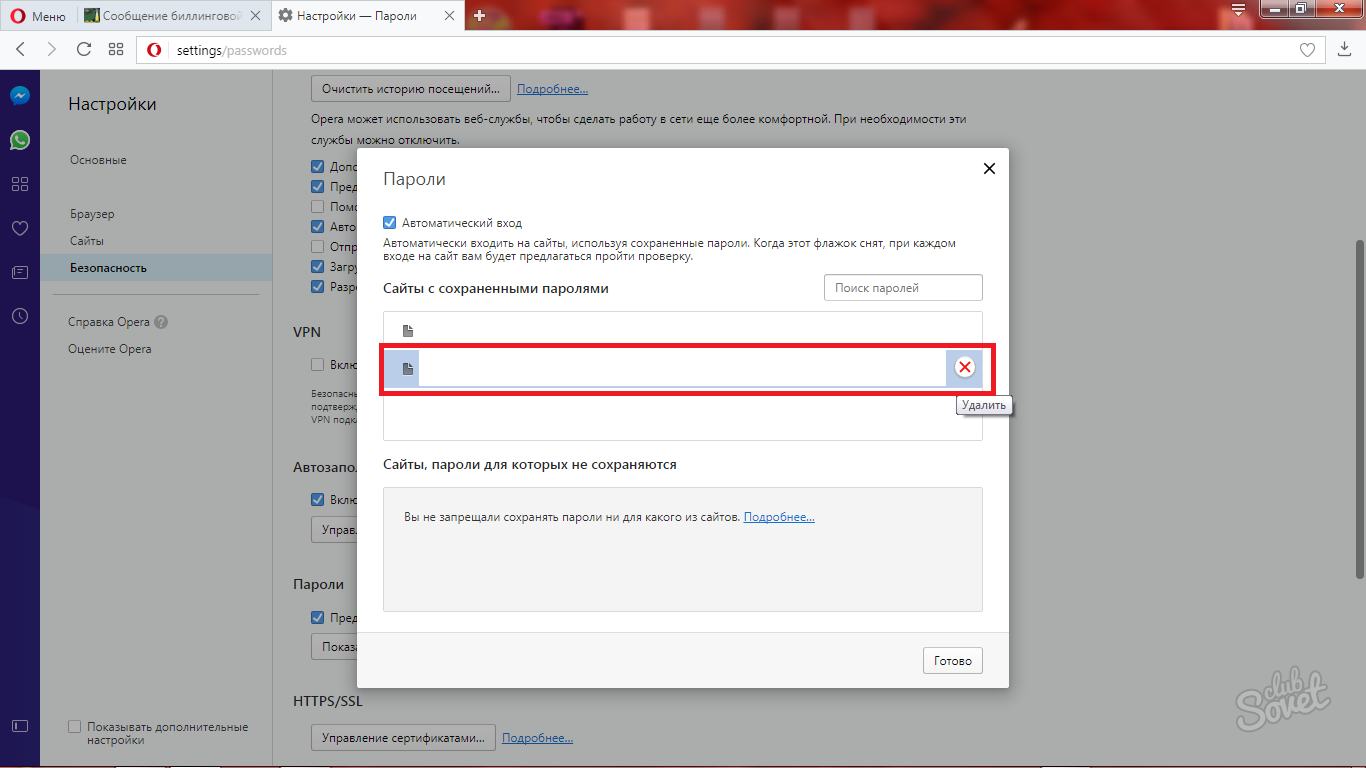
Einer der meisten beliebte Browser unter dem Namen Google Chrome merkt sich auch Passwörter und Logins von den von Ihnen besuchten Websites.
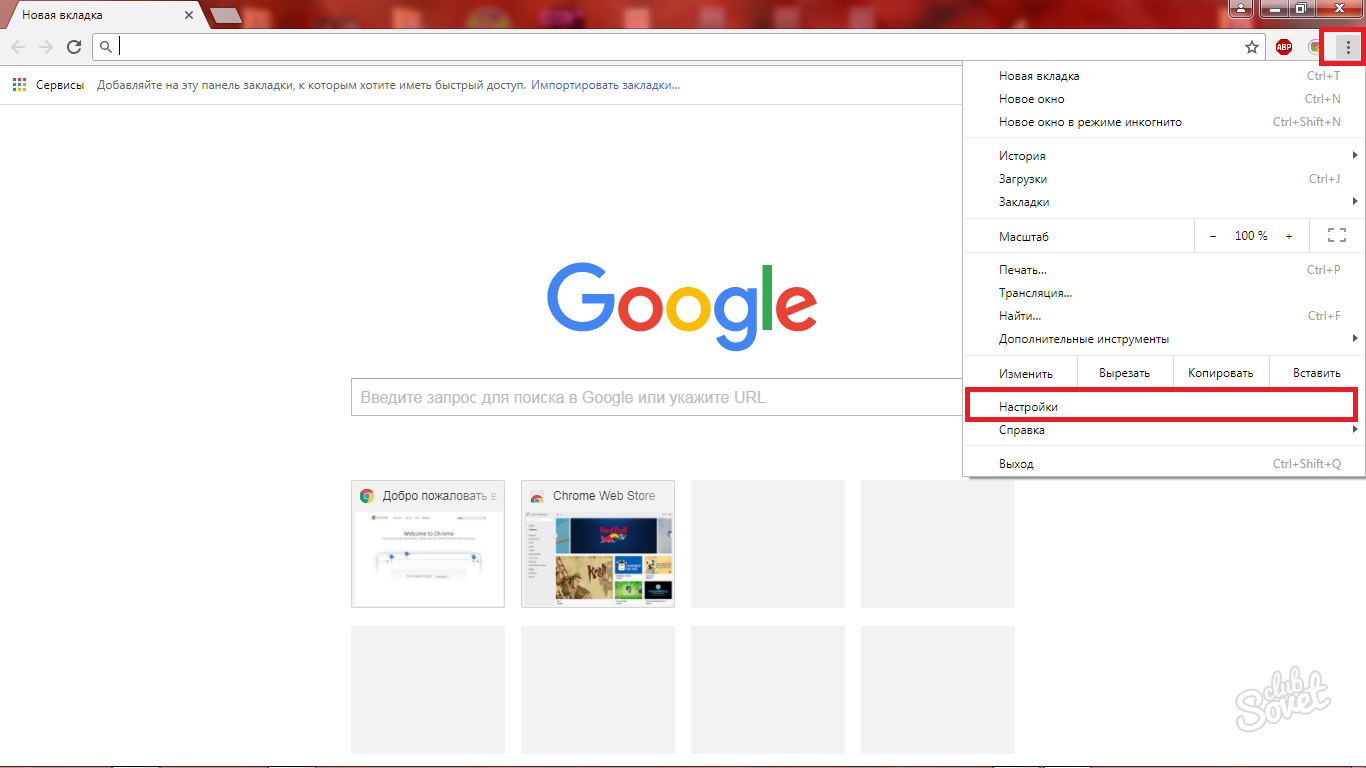
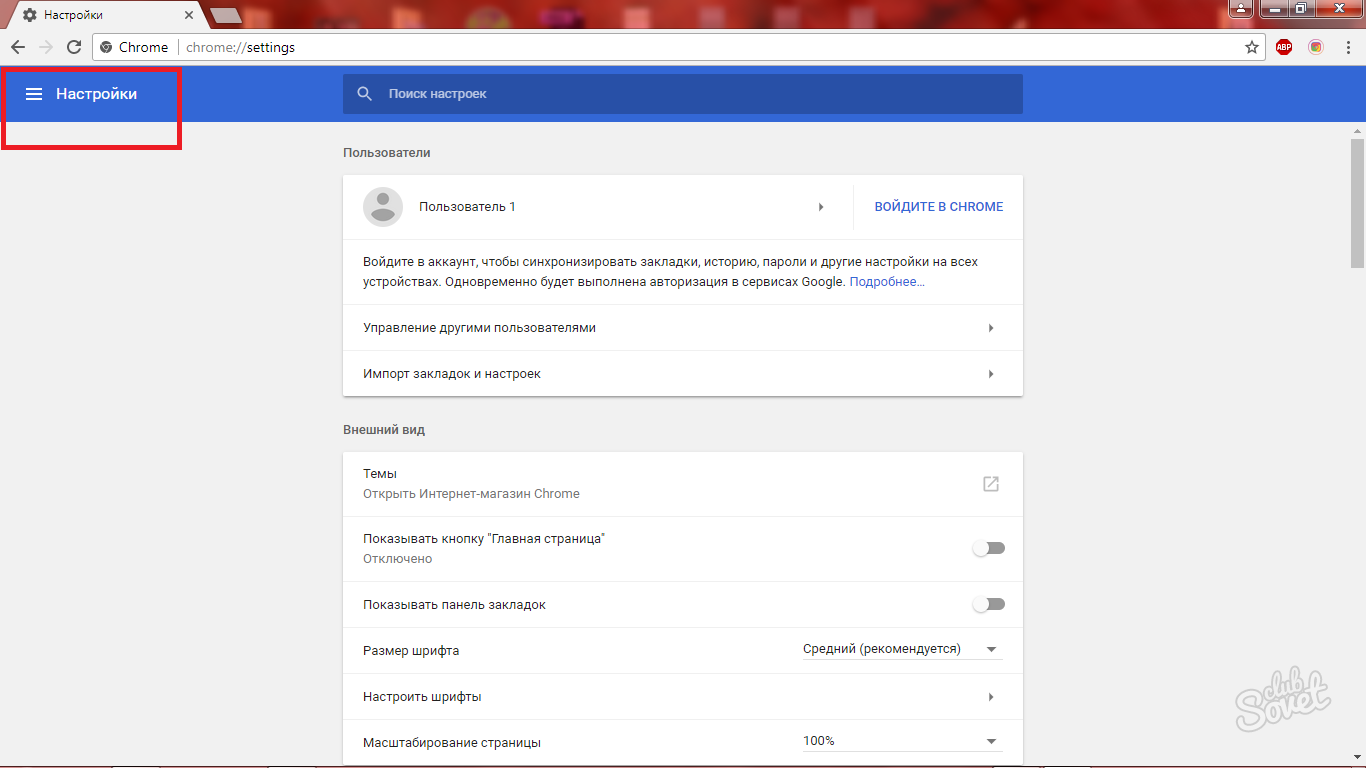
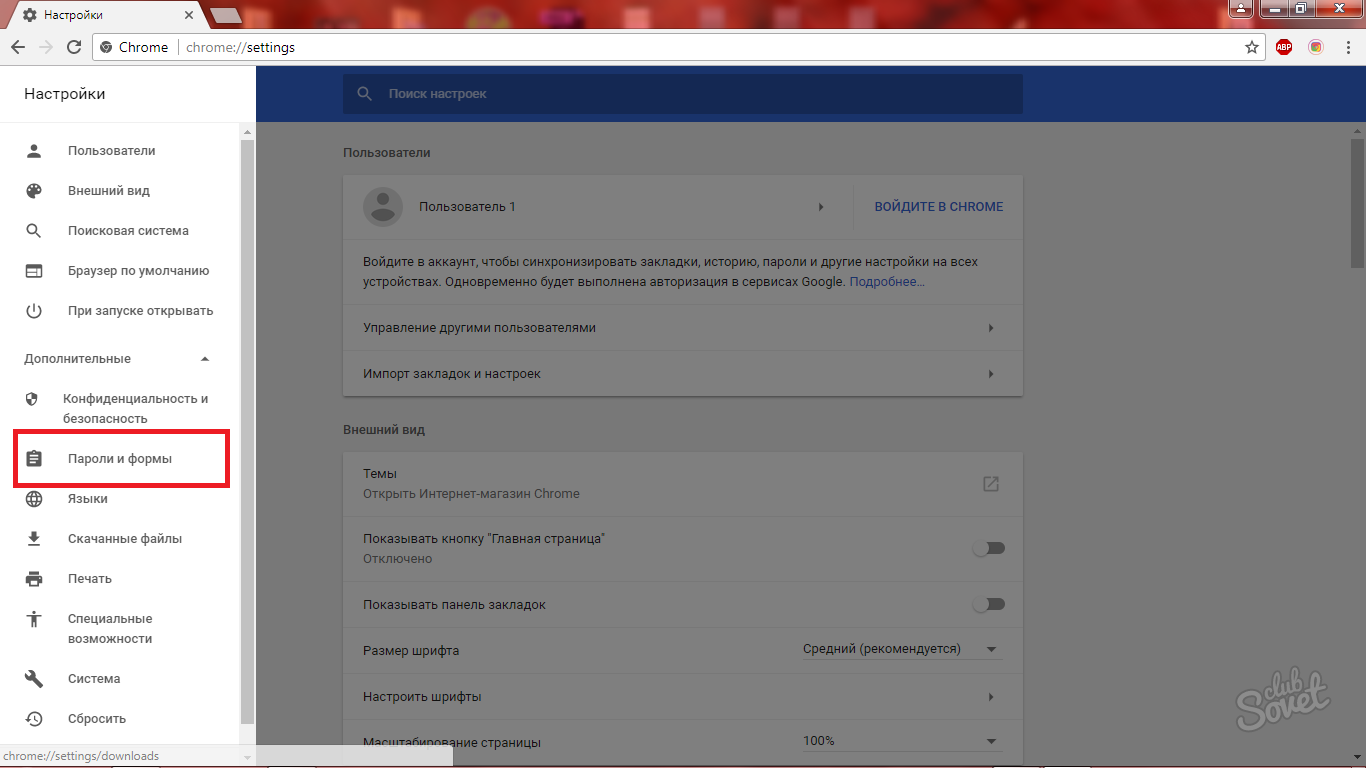
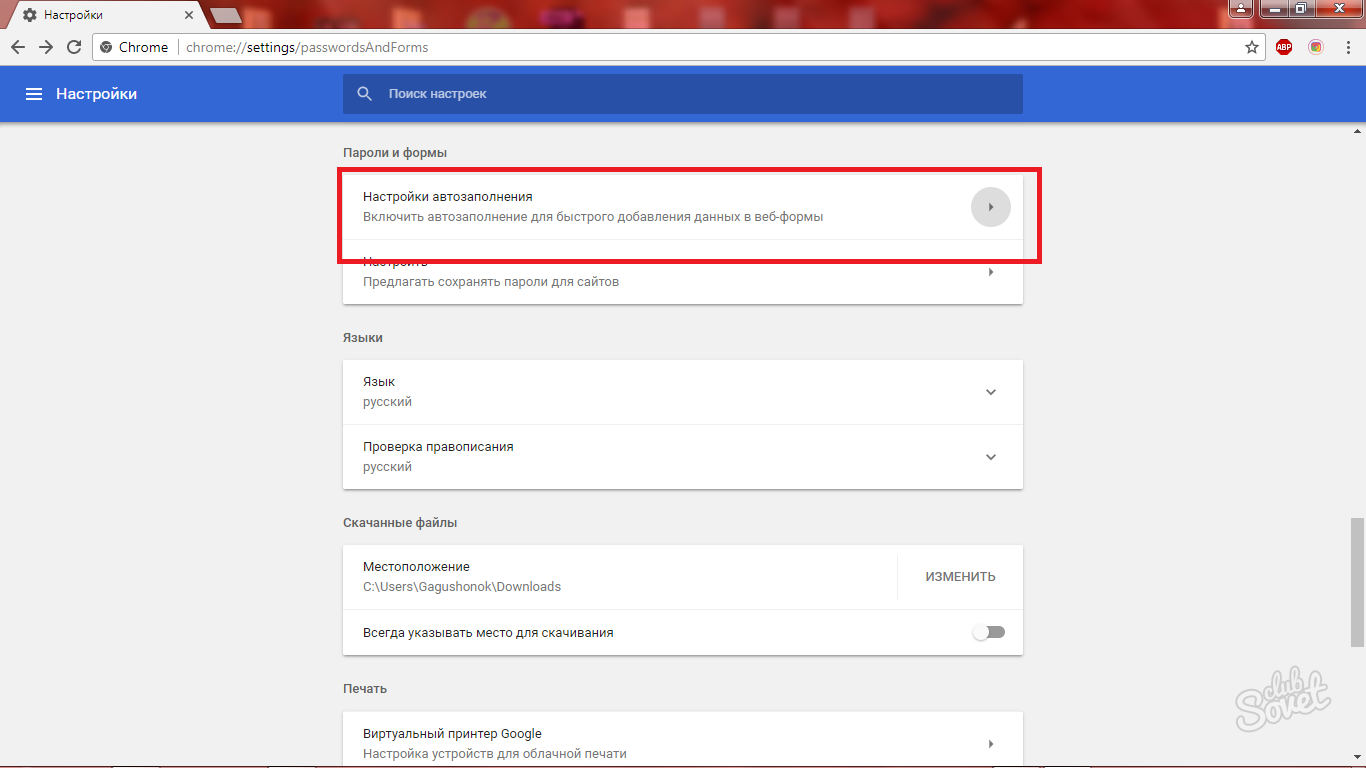
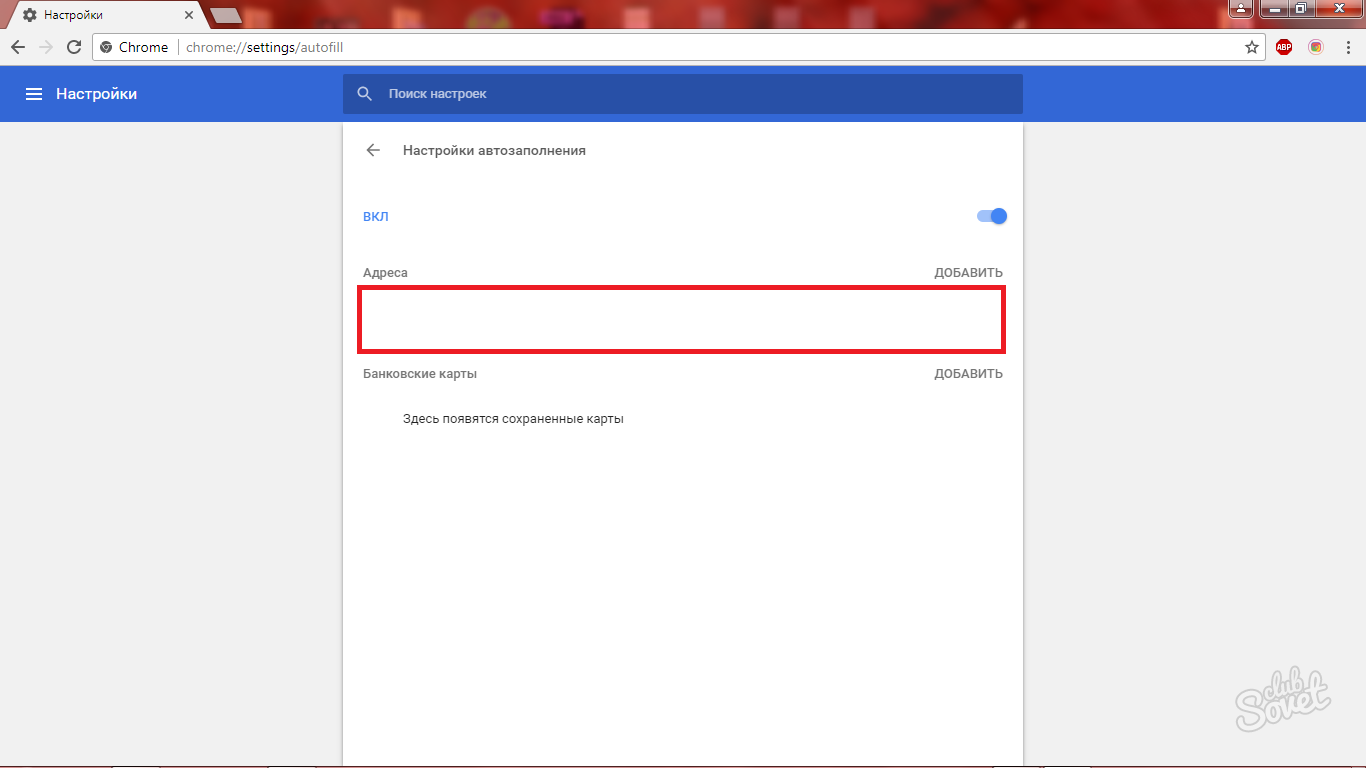
Um zu verhindern, dass das Passwort nach Ihrem Besuch auf der Odnoklassniki-Site gespeichert wird, deaktivieren Sie einfach das Kontrollkästchen "Remember me" unter dem Site-Anmeldeformular. Auf diese Weise verbleiben Ihre Daten nicht im Browser und im System, was die Anzeige beim nächsten Besuch verhindert.
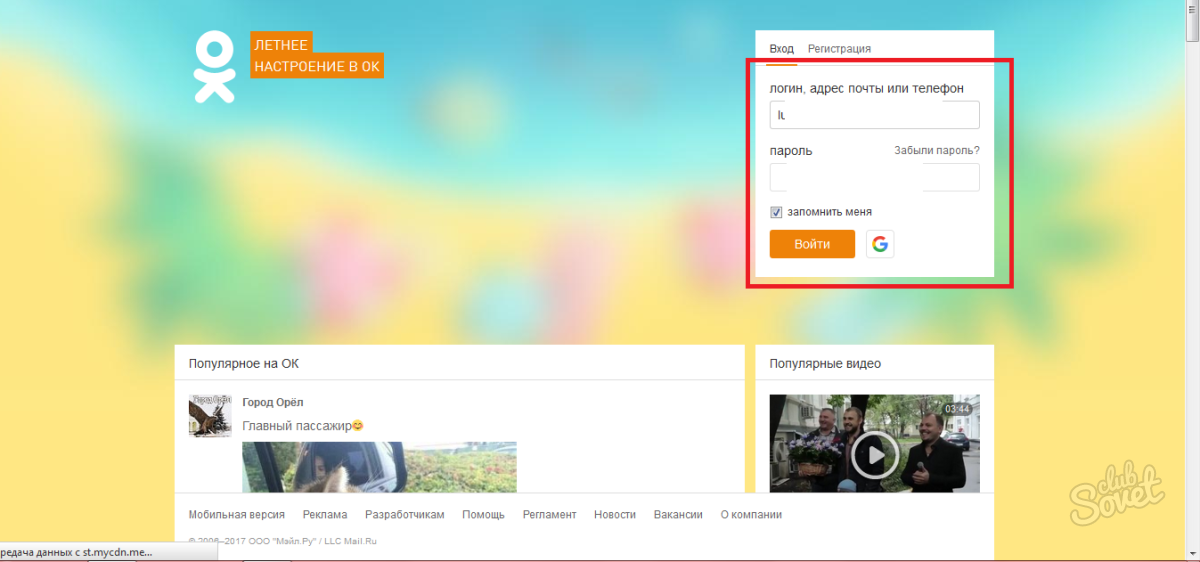
Wird vom Browser gespeichert. Sie müssen das Kontrollkästchen neben "Gespeicherte Passwörter" aktivieren. Natürlich können auch andere Optionen gewählt werden. Um den Entfernungsvorgang zu starten, klicken Sie auf die Schaltfläche "Jetzt entfernen".
V Opera-Browser zum Entfernen Anmeldungen und Passwörter im "Hauptmenü" gehen Sie in den Bereich "Einstellungen" und wählen Sie dort den Punkt "Persönliche Daten löschen". Durch diese Aktion wird ein Dialogfeld mit einer minimierten Liste der vom Browser gespeicherten persönlichen Daten des Benutzers geöffnet. Sie müssen es erweitern, indem Sie auf das Etikett neben der Aufschrift "Detailliert" klicken. Aktivieren Sie in der Liste das Kontrollkästchen neben "Gespeicherte Passwörter löschen" sowie alle anderen Datentypen, die Sie löschen möchten. Wenn Sie möchten, können Sie auf die Schaltfläche "Passwörter verwalten" klicken und nicht alles massenhaft, sondern selektiv löschen. Andernfalls klicken Sie auf die Schaltfläche "OK", um den vollständigen Abisoliervorgang zu starten.
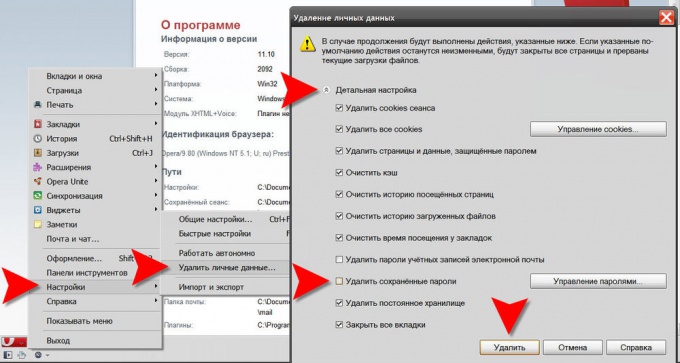
Im Browser Internet Explorer der Weg zur gewünschten Option ist wahrscheinlich der längste. Erweitern Sie zunächst im Browsermenü den Abschnitt "Extras" und wählen Sie darin "Internetoptionen". Dadurch öffnet sich ein Eigenschaftenfenster, in dem Sie auf der Registerkarte "Allgemein" im Abschnitt "Browserverlauf" auf die Schaltfläche "Löschen" klicken. Als Ergebnis öffnet sich ein weiteres Fenster, das ebenfalls in Abschnitte unterteilt ist. Klicken Sie im Abschnitt "Passwörter" auf die Schaltfläche "Passwörter entfernen". Bestätigen Sie im nächsten Fenster das Löschen mit einem Klick auf die Schaltfläche „Ja“.
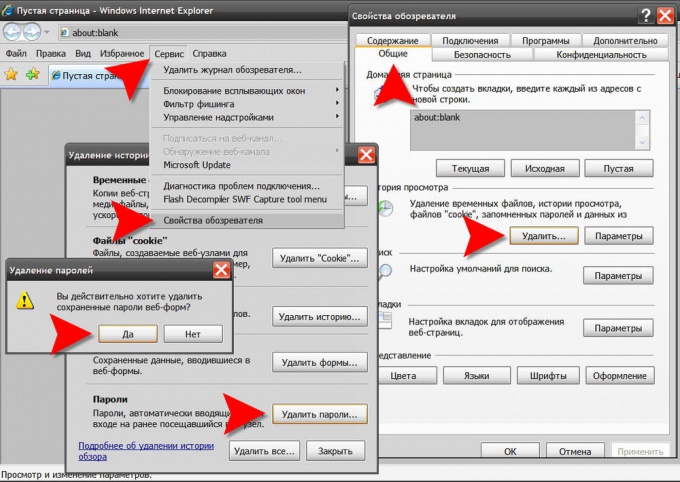
V Google-Browser Chrome zum Löschen der Liste Anmeldungen und Passwörter müssen Sie auf das Symbol mit dem Bild eines Schraubenschlüssels in der oberen rechten Ecke des Fensters klicken. Wählen Sie im sich öffnenden Menü den Abschnitt "Extras" und darin den Punkt "Daten zu angezeigten Dokumenten löschen". Dies öffnet ein Fenster mit einer Liste der zu löschenden Daten. Sie können den Weg zu diesem Fenster verkürzen, wenn Sie statt der Maus die Tastatur verwenden - auch das Drücken der STRG + UMSCHALT + ENTF-Kombination öffnet dieses Fenster. Hier müssen Sie das Zeitlimit für das Löschen von Daten festlegen und vor dem Punkt "Gespeicherte Passwörter löschen" ein Häkchen setzen und abschließend den Button "Daten auf angezeigten Seiten löschen" drücken.
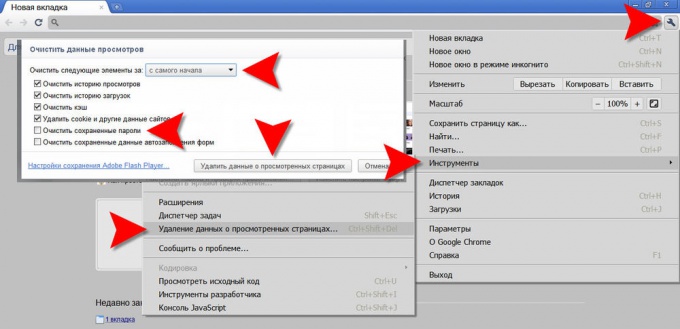
Im Safari-Browser zum Entfernen aufführen Anmeldungen und Passwörter, öffnen Sie im Menü den Abschnitt "Bearbeiten" und wählen Sie dort "Einstellungen". Wenn die Anzeige des Menüs für Sie nicht aktiviert ist, wählen Sie dasselbe Element aus, indem Sie auf das Zahnradsymbol in der oberen rechten Ecke des Browserfensters klicken. Dies öffnet das Einstellungsfenster, in dem Sie auf die Registerkarte "Autocomplete" gehen sollten. In der Liste der automatisch vervollständigten Webformulare müssen Sie gegenüber dem Punkt "Benutzernamen und Passwörter" auf die Schaltfläche "Bearbeiten" klicken. Im geöffneten Fenster mit einer Liste Anmeldungen Es ist möglich, sowohl einzelne Logins mit Passwörtern (Schaltfläche "Löschen") als auch alle gleichzeitig (Schaltfläche "Alle löschen") zu löschen.
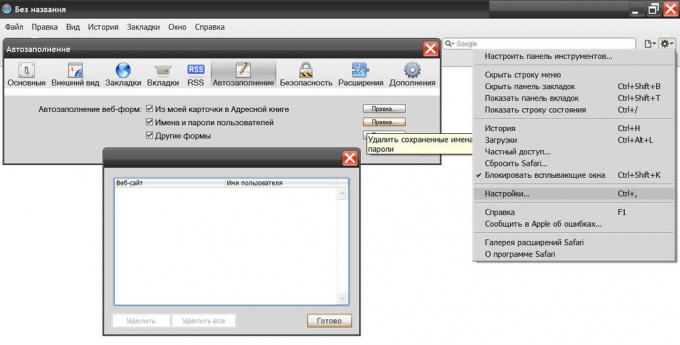
V Mozilla-Browser Firefox ist ganz auf die Bequemlichkeit des Benutzers ausgelegt, aber das "intelligente Programm" muss für Sie selbst angepasst werden und ihm sagen, was es tun soll und was nicht. Wenn Sie den Benutzernamen und das Kennwort zum ersten Mal auf der Site eingeben, fordert Sie der Browser auf, sich die eingegebene Kombination für diese Site zu merken. Natürlich ist das manchmal praktisch, aber wenn Sie versehentlich das Falsche gespeichert haben Passwort oder es auf dem Computer eines anderen gemacht hat, ist es noch nicht zu spät, alles zu reparieren. Gespeicherte löschen Passwort leicht genug.
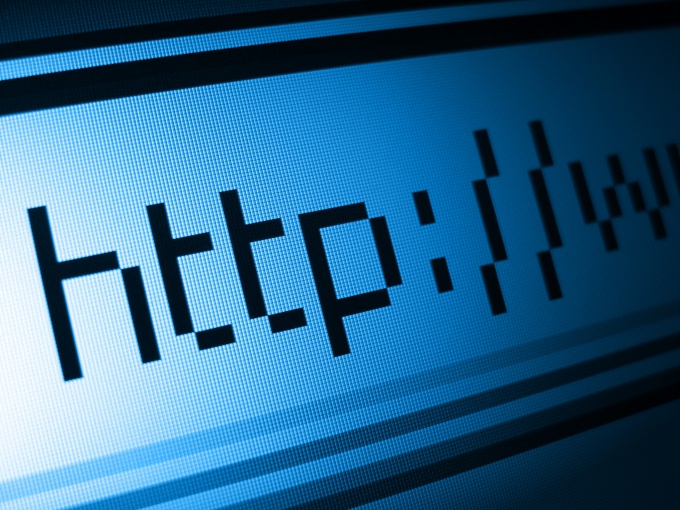
Anweisungen
Zu entfernen Passwort, an die sich der Browser erinnert, müssen Sie in der oberen Menüleiste den Punkt "Extras" auswählen. Wählen Sie im Drop-Down-Menü die Zeile "Einstellungen" aus und klicken Sie mit der linken Maustaste darauf - es öffnet sich ein separates Fenster.
Wechseln Sie im sich öffnenden Fenster auf die Registerkarte "Schutz" (das Symbol in Form eines gelben Schlosses), indem Sie mit der linken Maustaste darauf klicken.
Der Abschnitt "Passwörter" befindet sich auf der ausgewählten Registerkarte am unteren Rand des Fensters. Klicken Sie im rechten Teil des Abschnitts mit der linken Maustaste auf die Schaltfläche "Gespeicherte Passwörter".
Es öffnet sich ein neues Fenster mit einer Liste von Site-Adressen und -Namen, unter denen der Benutzer eine bestimmte Site eingegeben hat. Das Fenster kann zwei Felder ("Site" und "Username") oder drei Felder enthalten. Das dritte Feld dient zur Anzeige verwendeter Passwörter.
Durch Klicken auf die Schaltfläche "Passwörter anzeigen" kann der Benutzer einsehen, welche Passwort wurde verwendet, um sich bei einer bestimmten Ressource anzumelden. Normalerweise fragt der Browser nach einer Bestätigung diese Aktion: Nachdem die Schaltfläche gedrückt wurde, erscheint ein Fenster mit der Frage "Möchten Sie Ihre Passwörter wirklich anzeigen?" Dann bleibt nur noch die durchgeführte Operation zu bestätigen oder abzulehnen. Wenn Passwörter angezeigt werden, können Sie diese ausblenden, indem Sie mit der linken Maustaste auf die Schaltfläche "Passwörter ausblenden" klicken.
Nachdem Sie alle notwendigen Informationen zu Sites, Namen und Passwörtern erhalten haben, müssen Sie in der Liste die Sites auswählen, für die Sie Passwörter löschen möchten, und auf die Schaltfläche links klicken - "Löschen". Das Löschen von Sites erfolgt einzeln, dh Sie müssen den Vorgang für jede Zeile wiederholen (wählen, löschen). Wenn Sie alle Passwörter entfernen möchten, klicken Sie auf die mittlere Schaltfläche "Alle entfernen" und schließen Sie das Fenster mit den Passwortinformationen.
Auf derselben Registerkarte im selben Abschnitt können Sie Ausschlüsse konfigurieren, dh diejenigen Sites markieren, für die keine Passwörter gespeichert werden. Ausnahmen können wie Passwörter entfernt werden.
Moderne Browser bieten Benutzern komfortable Einstellungen zum Speichern persönlicher Daten. In bestimmten Situationen kann es jedoch erforderlich sein, die Autorisierungsinformationen zu löschen. Zu diesem Zweck verfügt jeder Browser über ein Tool zum Löschen von Listen. Anmeldungen.

Anweisungen
Im Opera-Programm können Sie Logins über den Menüpunkt "Einstellungen" löschen. Finden Sie darin die Aufschrift "Persönliche Daten löschen". Das erscheinende Fenster sollte den Punkt "Detaillierte Einstellungen" enthalten. Klick es an. Durch diese Aktion wird eine zusätzliche Liste angezeigt. Klicken Sie darin auf die Aufschrift "Passwortverwaltung". Du wirst sehen aufführen Websites, auf denen Sie Ihre Zugangsdaten eingegeben haben. Wählen Sie die Websites aus, an denen Sie interessiert sind, und löschen Sie die zugehörigen Logins.
Um die Liste der Logins in Mozilla Firefox zu löschen, wählen Sie die Überschrift "Extras" im Hauptmenü. Wählen Sie in der Dropdown-Liste den Punkt "Letzten Verlauf löschen" aus. Das Programm bietet eine Auswahl von mehreren Optionen zum Bereinigen der gespeicherten Daten. Um Anmeldungen zu entfernen, wählen Sie den Punkt "Formular- und Suchverlauf". Sie können den Zeitraum klären, für den neue Logins hinzugefügt wurden. Klicken Sie dazu auf die Dropdown-Liste am oberen Rand des Fensters, die sich neben der Aufschrift "Öffnen" befindet. Wählen Sie dann einen geeigneten Zeitrahmen. Bestätigen Sie Ihre Auswahl mit der entsprechenden Taste.
Wenn Sie Internetressourcen mit dem Internet Explorer besuchen, können Sie unnötige Anmeldungen löschen, indem Sie zu den entsprechenden Websites gehen. Bewegen Sie den Mauszeiger über das Site-Autorisierungsfeld, das der Anmeldung entspricht, und markieren Sie die Optionen, die Sie interessieren. Sie können mit den Pfeiltasten auf Ihrer Tastatur durch die Liste navigieren. Löschen Sie die Anmeldungen, indem Sie jeweils die Entf-Taste drücken.
Um die Liste der Anmeldungen in Google Chrome zu löschen, klicken Sie auf die Schaltfläche Einstellungen mit dem Bild eines Schraubenschlüssels. Wählen Sie in der sich öffnenden Toolbox Optionen aus. Danach öffnet der Browser die Seite mit Große anzahl die Einstellungen. Sehen Sie sich die linke Seite der Seite an und suchen Sie das Label „Persönlicher Inhalt“. Klick es an. Öffnen Sie das Zusatzfenster „Gespeicherte Passwörter verwalten“, dessen Link sich rechts auf der Seite befindet. Nun können Sie mit dem Cursor über die gewünschte Site fahren und mit einem Klick auf das erscheinende Kreuz in der oberen rechten Ecke die Anmeldung löschen.
Wann Soziales Netzwerk Odnoklassniki öffnete sich, es geschah nur mit Hilfe einer Postanschrift. Nach einiger Zeit verpflichtete die Verwaltung ihre Benutzer, eine Mobiltelefonnummer einzugeben, um ihr einen verlorenen Benutzernamen oder ein verlorenes Passwort zu senden. Tatsächlich ist dies eine großartige Idee, da der Benutzer zufrieden ist (er hat immer Zugriff auf die erforderlichen Informationen) und die Belastung des Support-Dienstes in diesem Fall dramatisch sinkt. Es stimmt, einige Mitglieder des sozialen Netzwerks binden aus irgendeinem Grund die Telefonnummern anderer Personen, wodurch sie bei Problemen einfach nicht auf ihr Konto zugreifen können. Tun Sie dies nicht, schaffen Sie sich keine unnötigen Probleme.
Das letzte Mal haben wir bereits auf der Seite beschrieben. Heute werden wir über das Ändern des Logins sprechen. Dies ist nicht schwierig. Dazu müssen Sie im linken Menü, das sich unter dem Avatar befindet, auf den Link "Einstellungen ändern" klicken.
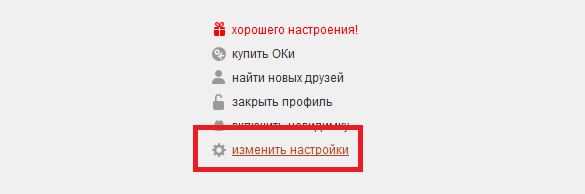
Nach dem Öffnen neue Seite, sehen Sie Ihren Benutzernamen (er kann wie die Adresse sein Email, und jedes Wort). Fahren Sie mit dem Mauspfeil darüber und es erscheint der Link "Bearbeiten", den Sie anklicken sollten.
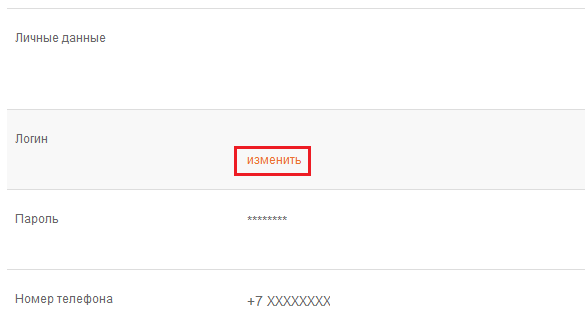
Klicken Sie anschließend auf die Schaltfläche "Neuen Code anfordern" und der Code wird an das mit dem Konto verknüpfte Telefon gesendet.
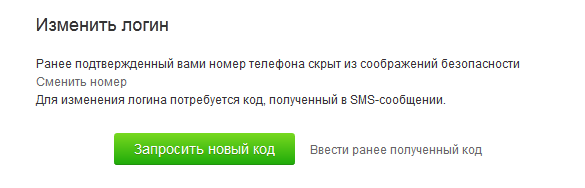
Geben Sie den Code ein und Sie können Ihren Benutzernamen ändern.
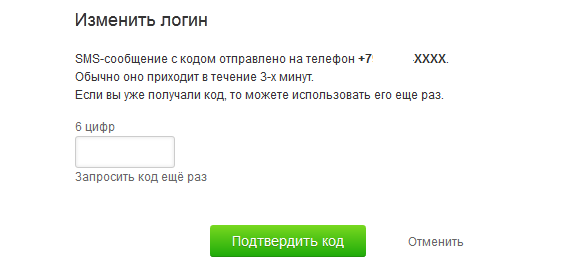
Wenn Ihre Seite keinen Anker hat Handy, dann können Sie den Login erst nach Eingabe Ihrer Handynummer ändern. Dies dient der Sicherheit Ihres Kontos.
So ändern Sie Ihren Benutzernamen bei Odnoklassniki:
Ohne auf die Seite zu gehen?
Antwort: Auf keinen Fall. Sie sollten sowieso Zugriff auf Ihr Konto haben.
Ohne Telefonnummer?
Antwort: Sie können nicht. Sie müssen eine Telefonnummer eingeben. Dies geschieht, um Ihre Seite zu sichern.
Verwenden Sie ein Tablet / Telefon?
Antwort: Sie können verwenden mobile Version Website, auf der Sie dieselben Aktionen ausführen können. Alternativ können Sie jederzeit zu Vollversion Seite von deinem Mobilgerät und verwenden Sie unsere Anweisungen.
| In Verbindung stehende Artikel: | |
|
Wie kann man die Stromstärke erhöhen, ohne die Spannung zu ändern?
Die beliebteste Vergrößerungsmethode (oder ... CRTs und ihre Probleme CRT-TV
Auswahl eines CRT-TVCathode-ray CRT (auch als ... Induktivitätsmessung mit improvisierten Mitteln
Wenn Sie mit elektrischen Geräten oder leitfähigen Teilen arbeiten, ... | |